
- •Подготовка к работе
- •Сокращения и условные обозначения
- •Использование Pinnacle Studio
- •Вкладка «Библиотека»
- •Редактор фильмов и редактор дисков
- •Редакторы мультимедиа
- •Проигрыватель
- •Библиотека
- •Вкладки расположения
- •Дерево ресурсов
- •Коллекции
- •Управление ресурсами библиотеки
- •Браузер
- •Предварительный просмотр библиотеки
- •Выбор отображаемых элементов
- •Теги
- •Коррекция медиафайлов
- •Определение видеосцены
- •SmartSlide
- •SmartMovie
- •Редактор фильмов
- •Линия времени. Основы
- •Панель инструментов линии времени
- •Заголовок дорожки линии времени
- •Функции звука линии времени
- •Добавление клипов на линию времени
- •Редактор титров, инструмент Scorefitter, дикторский комментарий
- •Удаление клипов
- •Операции с клипами
- •Использование буфера обмена
- •Скорость
- •Вложенные фильмы
- •Переходы
- •Эффекты клипов
- •Контекстные меню клипов
- •Редактирование мультимедиа: коррекции
- •Обзор редактирования мультимедиа
- •Инструменты редактирования фотографий
- •Коррекции фотографий
- •Инструменты видео
- •Коррекции видео
- •Редактирование мультимедиа: эффекты
- •Эффекты в редакторах мультимедиа
- •Эффекты на временной шкале
- •Панель «Параметры»
- •Работа с ключевыми кадрами
- •Видеоэффекты и фотоэффекты
- •Панорамирование и масштабирование
- •Montage
- •Раздел библиотеки «Montage»
- •Клипы Montage на временной шкале
- •Анатомия шаблона
- •Редактор титров
- •Запуск (и закрытие) редактора титров
- •Стили шаблона
- •Движения шаблона
- •Настройки фона
- •Настройки стиля
- •Окно редактирования
- •Текст и его настройки
- •Титры и стереоскопический 3D-режим
- •Работа со списком слоев
- •Работа с группами слоя
- •Звук и музыка
- •Коррекции аудио
- •Эффекты аудио
- •Функции аудио временной шкалы
- •ScoreFitter
- •Инструмент «Дикторский комментарий»
- •Проекты диска
- •Меню диска
- •Добавление меню диска
- •Предварительный просмотр меню диска
- •Маркеры меню временной шкалы
- •Инструменты авторинга
- •Мастер глав
- •Кнопки меню
- •The Importer
- •Использование Importer
- •Панель «Импортировать из»
- •Панель «Импортировать в»
- •Панель «Режим»
- •Окно «Параметры сжатия»
- •Окно «Параметры разбивки на сцены»
- •Панель «Метаданные»
- •Панель «Имя файла»
- •Импорт из файла
- •Выбор файлов для импорта
- •Импорт из облака
- •Проверить наличие ресурсов
- •Импаорт с камеры DV или HDV
- •Импорт из аналоговых источников
- •Импорт с диска DVD или Blu-ray
- •Импорт с цифровых камер
- •Стоп-кадр
- •Копия экрана
- •Exporter
- •Настройка
- •Поиск и устранение неисправностей
- •Совместимость с последним содержимым
- •Совместимость устройств захвата
- •Сведения о серийном номере
- •Ошибка или сбой при установке
- •Зависания и сбои при запуске
- •Поиск и устранение сбоев программного обеспечения
- •Проблемы с экспортом
- •Проблемы с воспроизведением диска
- •Ресурсы, руководства и обучение
- •Видеография
- •Глоссарий
- •Комбинации клавиш
- •Программа по установке
- •Требования к оборудованию
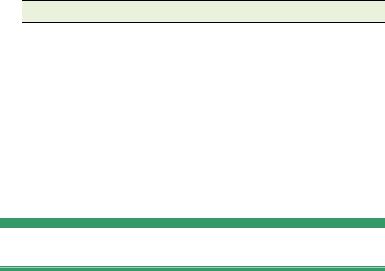
Другие случаи сбоя
Если диск поврежден или поцарапан настолько, что процедуру установки выполнить невозможно, обратитесь за заменой в службу технической поддержки. На диски предоставляется 30-дневная гарантия; по истечении этого срока за замену дисков взимается плата в размере 14,95 доллара США. Чтобы получить диски замены, подготовьте номер заказа Pinnacle или документ, подтверждающий приобретение (чек) из магазина.
Зависания и сбои при запуске
Идентификатор документа: 284223
Если Studio ранее запускалась успешно, а в данный момент не запускается, проверьте все изменения в системе, которые имели место в последнее время. Это поможет выявить возможные причины. При необходимости отмените изменения. Таким образом удастся выяснить, не являются ли они причиной проблемы.
Дальнейшие действия по поиску и устранению неполадок.
1.Перезагрузка компьютера. Нестабильную работу программы без определенных причин можно разрешить перезагрузкой компьютера. Почти всегда поиск и устранение неполадок следует начинать с перезагрузки компьютера.
2.Подождите несколько минут. Дождитесь открытия главного окна программы Pinnacle Studio. На некоторых компьютерах завершение запуска может занять некоторое время.
454 |
Pinnacle Studio |
3.Обновите Studio. При поиске и устранении любой проблемы наилучший подход заключается в использовании самой последней версии программного обеспечения.
4.Отключите устройство захвата. По возможности отсоедините любые устройства захвата и попробуйте запустить Pinnacle Studio еще раз. Если запуск не удается при подсоединенной веб-камере, отключите ее и наоборот. Возможно, будет необходимо устанавливать веб-камеру каждый раз при запуске Studio.
5.Загрузите и переустановите драйверы устройств. В процессе запуска программного обеспечения Studio мы проверяем наличие видеокарты, совместимой с DirectX, а также звуковой карты. Загрузите и переустановите последнюю версию драйвера для графической карты, которая установлена в вашей системе. Многие клиенты имеют карты nVIDIA, последние драйверы которых можно загрузить
на веб-сайте: www.nvidia.com
Драйверы для карт ATI/AMD можно загрузить на веб-сайте:
www.amd.com/us/Pages/AMDHomePage.aspx
За справкой обращайтесь к производителю видеокарты.
6.Завершите фоновые задачи. Это можно выполнить двумя способами. Первый способ заключается в использовании программного обеспечения управления автозагрузкой для упрощения исключения ненужных программ, которые запускаются при запуске Windows. К вашим услугам целый ряд бесплатных и условно бесплатных программ такого типа. Для
Приложение A: Поиск и устранение неисправностей |
455 |

их поиска воспользуйтесь поисковыми системами в Интернете, например Google и Yahoo. В качестве критерия поиска введите «startup managers» («менеджеры автозагрузки»). Мы не рекомендуем ту или иную программу, однако советуем попробовать работу с несколькими такими программами. Это позволит выбрать ту программу, которая наилучшим образом подойдет для вас.
Также для отключения автоматически загружаемых программ можно воспользоваться
Microsoft System Configuration Utility (msconfig),
которая является встроенной программой
Windows.
Однако независимо от выбранного способа рекомендуется отключить все программы, а затем включать их по отдельности до выявления программы, которая вызывает конфликт.
7.Выполните переустановку программы. Если все вышеуказанные способы не дают результата, возможно, вам может потребоваться удалить Pinnacle Studio из списка «Программы и компоненты» на «Панели управления». После удаления Pinnacle Studio выполните установку заново и попробуйте запустить программу.
Поиск и устранение сбоев программного обеспечения
Идентификатор документа: 384231
Причиной многократных сбоев Studio, скорее всего, является либо проблема конфигурации, либо
456 |
Pinnacle Studio |

проблема файла проекта. Ниже приведен перечень мер, которые применяют многие клиенты для устранения проблем этого типа.
•Оптимизация компьютера.
•Повторная сборка поврежденного проекта.
•Повторный захват поврежденного клипа.
•Удаление и повторная установка Pinnacle Studio.
Для дальнейшего устранения неполадок определите, какой из нижеследующих вариантов наилучшим образом соответствует вашей проблеме, а затем прочитайте предложенные рекомендации по устранению неисправностей для этого случая.
Случай 1. Сбой Pinnacle Studio происходит случайным образом. Непохоже, что сбой вызывается какой-то одной причиной, но сбои происходят часто.
Случай 2. Сбой Pinnacle Studio происходит после действия пользователя, например щелчка определенной вкладки или кнопки. Сбой предсказуем и постоянен.
Случай 3. Сбой Pinnacle Studio происходит многократно при выполнении определенных комбинаций действий.
Случай 1. Сбой Studio происходит случайным образом
Далее приведены некоторые действия по поиску и устранению неполадок. Можно воспользоваться ими в приведенном порядке до получения результата.
Установите последнюю версию
Убедитесь в том, что установлена последняя версия
Pinnacle Studio.
Приложение A: Поиск и устранение неисправностей |
457 |
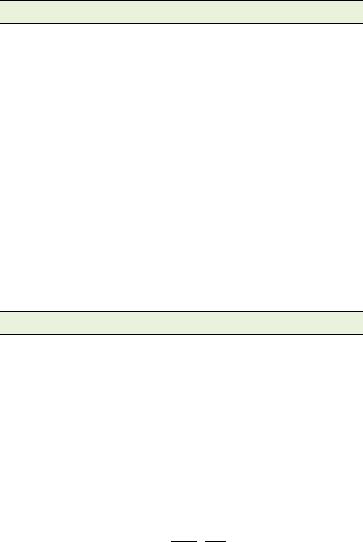
Оптимизируйте параметры
Проверьте указанные ниже параметры Pinnacle Studio. Возможно, для получения лучших результатов их необходимо изменить.
Качество. Выберите пункт «Максимально быстрое воспроизведение» и посмотрите на результаты.
Порог оптимизации. Отключите этот параметр и проверьте, устранен ли сбой. Если этот параметр не используется или неправильно настроен, то результатом может быть плохое качество предварительного просмотра.
Просчет при воспроизведении. Если сбой обычно происходит при предварительном просмотре, отключите этот параметр.
Завершите фоновые задачи
Для разрешения проблемы этого типа важна выгрузка всех фоновых процессов перед использованием Pinnacle Studio.
Многие «задачи» (программы) выполняются «в фоновом режиме» на каждой системе Windows, как правило не привлекая внимания. Однако иногда одна из таких задач может быть причиной нестабильной работы определенного приложения.
В Windows XP, Windows Vista и Windows 7
комбинация клавиш Ctrl+Alt+Delete позволяет открыть окно, в котором можно нажать кнопку
Диспетчер задач. На вкладке Приложения
показаны лишь некоторые из выполняющихся программ, на вкладке Процессы показаны все выполняющиеся программы. Подробные инструкции см. в документе базы знаний 229157,
458 |
Pinnacle Studio |
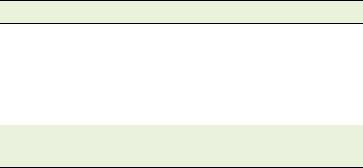
Как отключить фоновые программы, которые конфликтуют с производительностью системы и установкой программного обеспечения?
Дефрагментируйте жесткий диск
Инструкции и информацию относительного данной меры см. в документе базы знаний 232457
Информация по дефрагментации жесткого диска
Windows.
Обновите драйверы звуковой карты ивидеокарты
Убедитесь в том, что для видеокарты и звуковой карты используются последние драйверы, которые загружены с веб-сайтов их производителей.
Модель имеющейся видеокарты или звуковой карты можно определить в диспетчере устройств (щелкните значок «Мой компьютер» правой кнопкой мыши и в контекстном меню выберите пункт Свойства). В Windows XP и Windows Vista
можно выбрать вкладку Оборудование, затем щелкнуть кнопку Диспетчер устройств.
Чтобы определить модель видеокарты, щелкните знак плюс перед пунктом Видеоадаптеры в списке диспетчера устройств. Будет показана модель вашей видеокарты. Чтобы определить производителя и дату выпуска драйверов, дважды щелкните название карты. Чтобы просмотреть всю информацию о драйвере, включая его поставщика и дату, перейдите на вкладку Драйвер.
Для звуковой карты следует выполнить почти те же действия. Звуковая карта появляется в разделе
Приложение A: Поиск и устранение неисправностей |
459 |
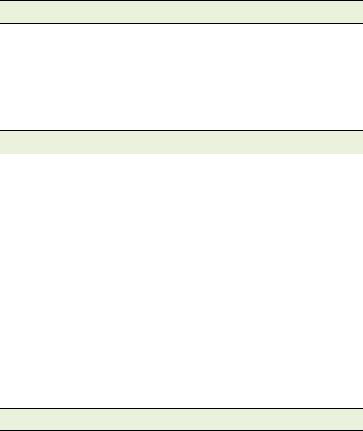
Звуковые, видео и игровые устройства диспетчера устройств. Чтобы показать информацию о драйвере звуковой карты, как и для видеокарты, дважды щелкните ее название.
Обновления драйверов часто предоставляются на веб-сайтах производителей оборудования: atitech.com (ATI), nvidia.com (Nvidia) и creative.com (Sound Blaster (SB)).
Обновите Windows
Убедитесь в наличии всех доступных обновлений Windows для вашего компьютера. Эти обновления доступны с сайта:
v4.windowsupdate.microsoft.com/en/default.asp
Оптимизируйте производительность компьютера
Для этих целей Windows предоставляет встроенный инструмент.
1.Щелкните правой кнопкой мыши значок
Компьютер и выберите пункт Свойства.
2.Щелкните ссылку Дополнительные параметры системы.
Откроется окно «Свойства системы».
3.В разделе Дополнительно щелкните кнопку
Параметры.
4.Выберите параметр Обеспечить наилучшее быстродействие и нажмите кнопку OK.
Освободите место на загрузочном диске
Убедитесь, что на вашем загрузочном диске свободно не менее 10 ГБ дискового пространства.
460 |
Pinnacle Studio |
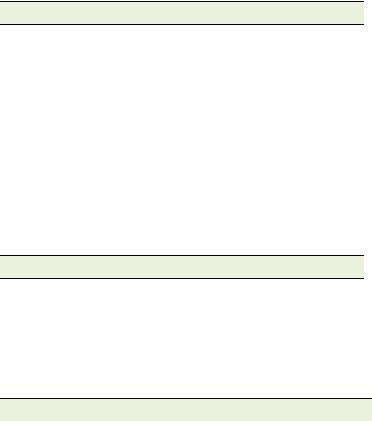
Если емкость свободного пространства меньше, необходимо освободить место.
Удалите и повторно установите Pinnacle Studio
Если ни одна из предложенных мер не дала результата, возможно, вы имеете поврежденную установку Studio. В этом случае необходимо удалить и повторно установить Pinnacle Studio. Чтобы удалить Pinnacle Studio, последовательно выберите пункты Пуск Все программы
Pinnacle Studio Удалить Pinnacle Studio. Также можно удалить программу в списке Программы и компоненты на панели управления Windows. После удаления Pinnacle Studio выполните установку заново с диска или пакета загрузки программы.
Проверьте проект на наличие повреждений
Попробуйте собрать заново первые несколько минут проекта. Если нестабильность при этом не возникает, попробуйте добавить в проект несколько дополнительных минут. Если система остается стабильной, выполните сборку проекта заново.
Проверьте медиафайлы на наличие повреждений
Если нестабильность предположительно происходит при работе с определенными аудиоили видеоклипами, необходимо повторно записать или импортировать звук или видео. Если файлы мультимедиа были импортированы и созданы с помощью другого приложения, необходимо повторить запись в Studio и создать тестовый проект. Хотя Studio поддерживает множество видеоформатов, конкретный клип может быть
Приложение A: Поиск и устранение неисправностей |
461 |

поврежден или записан в редком формате. Если проблема предположительно возникает с файлом wav или mp3, перед импортом такого файла преобразуйте его в другой формат.
Переустановите Windows.
Это достаточно решительный шаг, но если предыдущие шаги не помогли, возможно, повреждена сама операционная система Windows. Серьезные требования к обработке, которые налагаются на систему инструментом авторинга, мультимедиа Pinnacle Studio могут выявить нестабильности, которые не проявляются с обычными приложениями. Один из способов определить, заключается ли проблема в установке Windows, состоит в запуске средства вывода сведений о системе. Это средство отслеживает сбои Windows и записывает время.
Чтобы использовать средство вывода сведений о системе, выполните указанные ниже действия.
1.Нажмите кнопку Пуск, выберите пункт Выполнить и введите «Msinfo32» в окно поиска под кнопкой Пуск. Чтобы открыть окно «Системная информация», нажмите клавишу
Enter.
2.Раскройте категорию Программная среда на левой стороне окна.
3.Щелкните Отчеты об ошибках Windows.
Наличие в окне «Отчеты об ошибках Windows» большого количества записей может являться признаком того, что операционная система нестабильна или существуют проблемы с аппаратными ресурсами компьютера. Анализ этих
462 |
Pinnacle Studio |
записей поможет выявить причину неисправности. Если большинство сбоев связано с системным программным обеспечением, например с проводником Windows, то операционная система неисправна. Частые случайные сбои являются еще одним общеизвестным признаком повреждения
Windows.
Случай 2. Сбой Studio происходит после действия пользователя
Если Pinnacle Studio происходит при щелчке определенной вкладки или кнопки, начните с действий, которые приведены в описании к случаю 1. Обычно такая проблема свидетельствует о том, что Studio установлена неверно или повреждена, поэтому удаление и повторная установка Studio с последующим обновлением до последней версии должны разрешить данную проблему.
Чтобы определить, является ли сбой характерным для того или иного проекта, создайте тестовый проект и добавьте несколько сцен на временную шкалу из образца видео. Затем щелкните вкладку или кнопку, которая, по вашему мнению, вызывает сбой. Если сбой тестового проекта не происходит, возможно, проблема связана с конкретным проектом, над которым вы работаете, а не со Studio или системой. Если сбой возникает и для тестового проекта, обратитесь в нашу службу поддержки и сообщите все точные подробности о режиме сбоя. Мы попытаемся воссоздать проблему.
Случай 3. Сбои Studio происходят многократно
Если сбои Studio происходят при выполнении определенной процедуры или комбинации действий, воспользуйтесь действиями по поиску и
Приложение A: Поиск и устранение неисправностей |
463 |
